
L'éditeur PHP Baicao utilise des étapes détaillées pour partager avec vous comment synchroniser les comptes après la fermeture de WIN10. Il est très pratique de synchroniser les comptes lors de l'arrêt sous WIN10, et cela peut être facilement réalisé avec des paramètres simples. Ensuite, nous vous montrerons comment procéder étape par étape afin que vous puissiez facilement maîtriser cette technique.
1. Ouvrez l'application [Paramètres] dans le menu Démarrer.

2. Sélectionnez Paramètres [Compte].
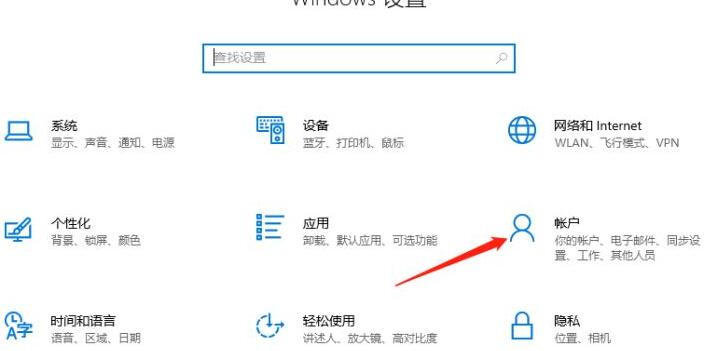
3. Sélectionnez [Synchroniser vos paramètres] dans le menu des paramètres du compte.
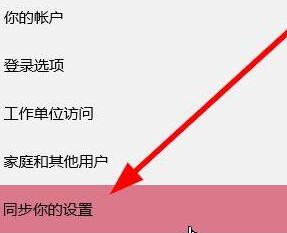
4. Il y a un commutateur [Paramètres de synchronisation] sur la droite. Si le commutateur est activé, les paramètres personnalisés du compte seront synchronisés avec les autres appareils informatiques. Si le commutateur est désactivé, les paramètres personnalisés de. le compte ne sera valable que sur cet appareil informatique.
5. Si les paramètres de synchronisation sont activés, vous pouvez sélectionner le contenu à synchroniser et le définir en fonction de votre propre situation. 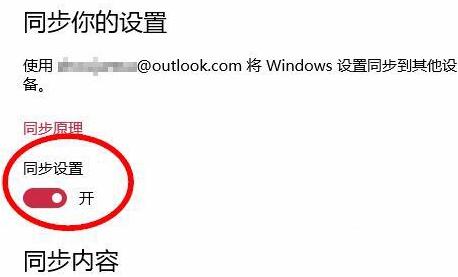
Ce qui précède est le contenu détaillé de. pour plus d'informations, suivez d'autres articles connexes sur le site Web de PHP en chinois!
 Le commutateur Bluetooth Win10 est manquant
Le commutateur Bluetooth Win10 est manquant
 Pourquoi toutes les icônes dans le coin inférieur droit de Win10 apparaissent-elles ?
Pourquoi toutes les icônes dans le coin inférieur droit de Win10 apparaissent-elles ?
 La différence entre le sommeil et l'hibernation Win10
La différence entre le sommeil et l'hibernation Win10
 Win10 suspend les mises à jour
Win10 suspend les mises à jour
 Que faire si le commutateur Bluetooth est manquant dans Windows 10
Que faire si le commutateur Bluetooth est manquant dans Windows 10
 win10 se connecte à une imprimante partagée
win10 se connecte à une imprimante partagée
 Nettoyer les fichiers indésirables dans Win10
Nettoyer les fichiers indésirables dans Win10
 Comment partager une imprimante dans Win10
Comment partager une imprimante dans Win10